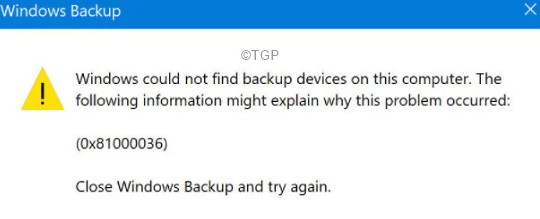A beépített eszköz segítségével hárítsa el a WIndows Update hibáit
- A 0x80d02002 Windows-frissítési hiba akkor fordul elő, amikor a Windows új frissítést alkalmaz az operációs rendszeren.
- Ha a frissítés sikertelen, lehetséges, hogy sérült, vagy a rendszer visszautasítja a kompatibilitási problémák miatt.
- Ennek ellensúlyozására el kell végeznie a Windows Update szolgáltatás hibaelhárítását, és alkalmaznia kell a javasolt javításokat.
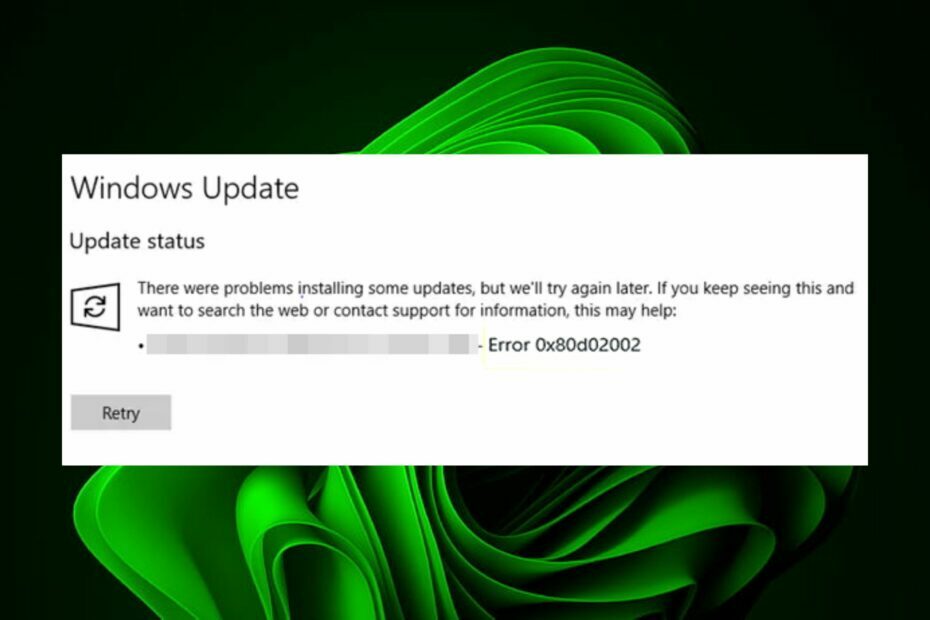
xTELEPÍTÉS A LETÖLTÉSI FÁJLRA KATTINTVA
Ez a szoftver kijavítja a gyakori számítógépes hibákat, megvédi Önt a fájlvesztéstől, a rosszindulatú programoktól és a hardverhibáktól, és optimalizálja számítógépét a maximális teljesítmény érdekében. Javítsa ki a számítógéppel kapcsolatos problémákat és távolítsa el a vírusokat 3 egyszerű lépésben:
- Töltse le a Restoro PC-javító eszközt amely a szabadalmaztatott technológiákkal együtt jár (szabadalom elérhető itt).
- Kattintson Indítsa el a szkennelést hogy megtalálja azokat a Windows-problémákat, amelyek számítógépes problémákat okozhatnak.
- Kattintson Mindet megjavít a számítógép biztonságát és teljesítményét befolyásoló problémák megoldásához.
- A Restorót letöltötte 0 olvasói ebben a hónapban.
A Windows-frissítések nemcsak a rendszer zökkenőmentes működéséhez elengedhetetlenek, hanem a potenciális kockázatoktól való megóváshoz is. A felhasználók azonban számos esetben nem tudták befejezni a frissítéseket. Amikor megpróbál letölteni egy szolgáltatásfrissítést, hibaüzenet jelenik meg.
A hiba a Windows Update-hez kapcsolódik, és egy 0x80d02002 kód kíséri. Ez az üzenet általában akkor jelenik meg, ha a frissítés nincs teljesen letöltve és telepítve. Ideális esetben a rendszer újraindítása megoldja a problémát, de ha nem, az alábbiakban további megoldásokat találhat, amelyeket kipróbálhat.
Mi az a Microsoft 0x80d02002 letöltési hiba?
A 0x80d02002 számú hibát, amelyet Windows frissítési hibának is neveznek, számos tényező okozhatja. Ezen okok közül néhány a következő:
- Sérült Windows frissítési összetevők – A 0x80d02002 sccm hiba akkor fordulhat elő, ha a frissítés nem kompatibilis az operációs rendszerrel, vagy hiányzik néhány frissítési fájl.
- Ellentmondó szoftverek – Lehetséges, hogy a számítógépén lévő egy vagy több alkalmazás nem kompatibilis egymással. Ez problémákat okozhat, ha mindketten egyszerre próbálnak meg frissítést telepíteni.
- Sérült/hiányzó vezetők – Az illesztőprogram az eszköz futtatásához szükséges szoftver. Ha a te az illesztőprogramok nem működnek megfelelően, előfordulhat, hogy nem kommunikálnak megfelelően a hardverrel.
- Instabil internet – Az instabil internetkapcsolat befolyásolhatja a frissítési folyamatot, és 0x80d02002 wsus hibát okozhat. Neked kell növelje internet sebességét ha lehetséges.
Hogyan javíthatom ki a 0x80d02002 hibakódot?
Javasoljuk, hogy a fő hibaelhárítási lehetőségek előtt ellenőrizze a következő előzetes lépéseket:
- Ellenőrizze az internet sebességét hogy azok optimális szinten legyenek.
- Ellenőrizze, hogy van-e lehetőség arra, hogy a A Windows Update szolgáltatás leállt.
- Győződjön meg arról, hogy minden az illesztőprogramok naprakészek.
- Távolítson el minden más programot ami ütközhet az operációs rendszerével.
- Győződjön meg róla elegendő lemezterület elérhető frissítések letöltéséhez a Microsoft szervereiről.
- Vizsgálja meg a rendszert vírusok/rosszindulatú programok után.
- Indítsa újra a számítógépet.
1. Futtassa a Windows Update hibaelhárítót
- Üsd a ablakok gombot, és kattintson rá Beállítások.

- Kattintson Rendszer akkor a bal oldali ablaktáblán Hibaelhárítás a jobb oldali ablaktáblán.

- Válassza ki Egyéb hibaelhárítók.

- Görgessen le, keresse meg Windows Update, és kattintson a Fuss gomb.

A Windows Update hibaelhárítója a Windows Update ügyféllel kapcsolatos problémák elhárítására szolgál a Windows 11 rendszerben. A hibaelhárító segítségével kijavíthat minden olyan problémát, amely megakadályozhatja a frissítések letöltését vagy telepítését.
Egyes felhasználók úgy találhatják, hogy a A Windows Update nem működik. A probléma megoldásához bátran tekintse meg cikkünket.
2. Frissítse a regionális és nyelvi beállításokat
- Üsd a ablakok gombot, és kattintson rá Beállítások.

- Válassza ki Idő és nyelv majd kattintson rá Nyelv és régió.

- Alatt Windows megjelenítési nyelv, állítsa be Angol Egyesült Királyság).
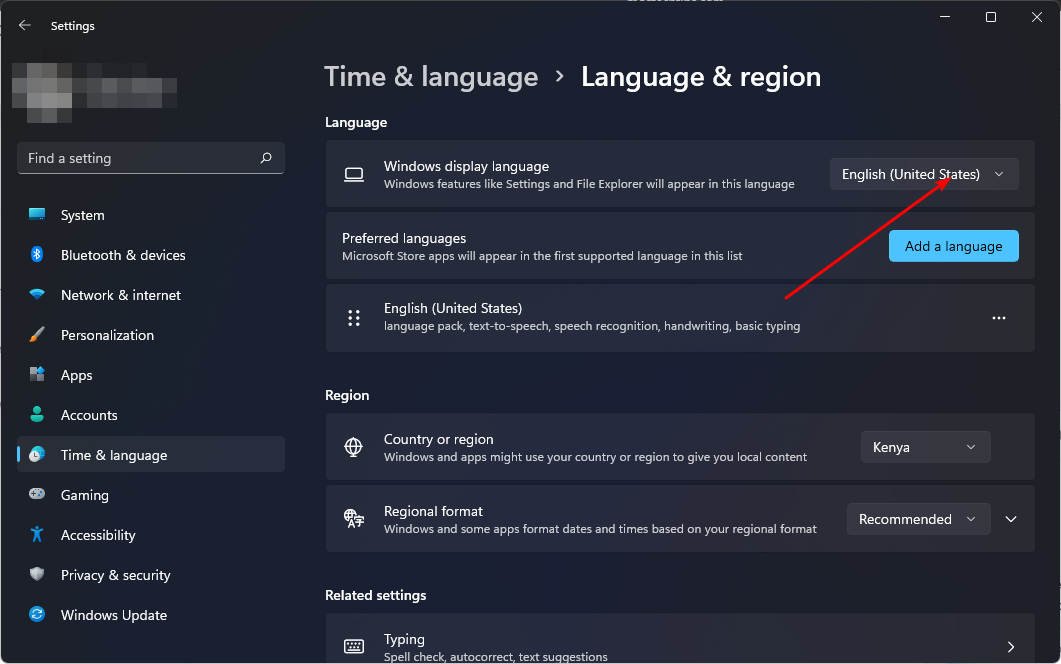
- Következő, alatt Előnyben részesített nyelv, válassza ki a kívánt nyelvet.
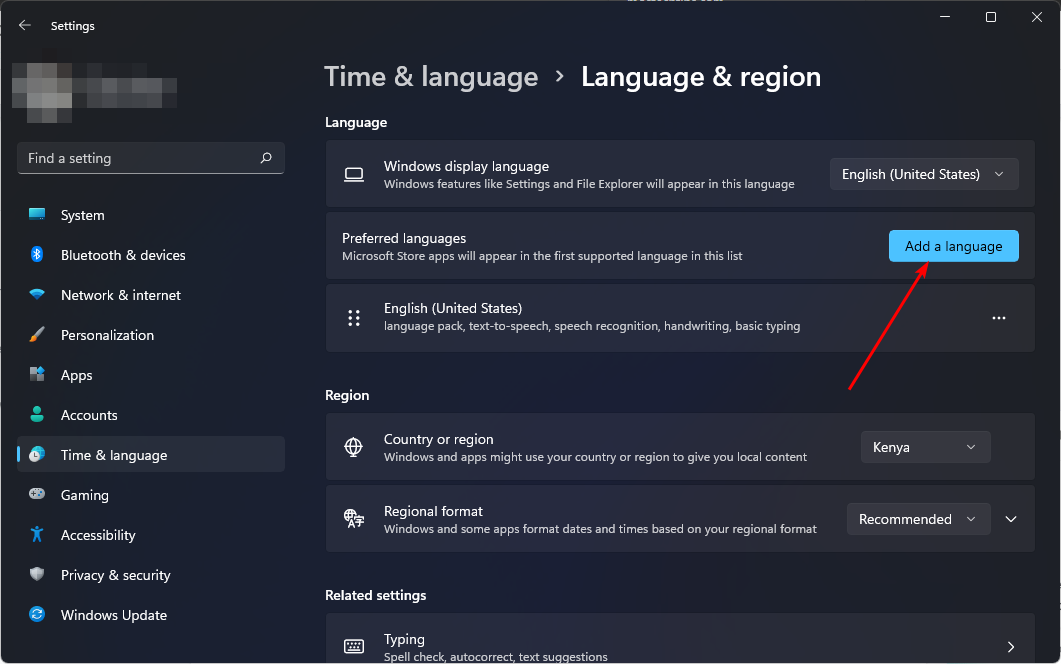
- Görgessen ide Vidék és adja meg országa adatait, majd a alatt Regionális formátum, válassza ki Angol Egyesült Királyság).

- Indítsa újra a számítógépet, és ellenőrizze, hogy a hiba továbbra is fennáll-e.
Szakértői tipp:
SZPONSORÁLT
Néhány PC-problémát nehéz megoldani, különösen, ha sérült adattárakról vagy hiányzó Windows-fájlokról van szó. Ha problémái vannak a hiba kijavításával, előfordulhat, hogy a rendszer részben meghibásodott.
Javasoljuk, hogy telepítse a Restoro eszközt, amely átvizsgálja a készüléket, és azonosítja a hibát.
Kattints ide a letöltéshez és a javítás megkezdéséhez.
A Microsoft szerint a régióbeállítások jelentős szerepet játszanak a Windows frissítéseiben. Előfordulhat, hogy a Windows nem engedélyezi a frissítés telepítését, ha a régióbeállítások nem hagyják jóvá.
A régióbeállítások határozzák meg, hogy a számítógép mely frissítéseket fogadhatja, és ezeket a Microsoft Windows Update szolgáltatás vezérli. Ezek a regionális beállítások befolyásolhatják, hogy a Windows hogyan tölti le és telepíti a frissítéseket.
- ncsi.dll: Mi ez és hogyan javítható, ha hiányzik
- 0xC0EA000A hibakód: mi ez és hogyan javítható?
- 3 legegyszerűbb módja a fájltípus megváltoztatásának Windows 11 rendszeren
3. Állítsa vissza a Windows frissítés összetevőit
- Üsd a ablakok kulcs, típus cmd a keresősávban, és kattintson a lehetőségre Futtatás rendszergazdaként.

- Írja be a következő parancsokat, és nyomja meg Belép mindegyik után:
net stop wuauservnet stop cryptsvcnet stop biteknet stop msiserverren %systemroot%\softwaredistribution softwaredistribution.bakren %systemroot%\system32\catroot2 catroot2.baknet start wuauservnet start cryptSvcnet kezdő biteknet start msiserver
A legtöbben tisztában vannak azzal, hogy a Windows frissítései jó dolgok. Megbízhatóan üzemeltetik számítógépét, védik a rosszindulatú programokkal szemben, és segítenek megőrizni a biztonságot. Ezért mindig gondoskodnia kell arról, hogy számítógépe naprakész legyen.
Ha, ezen a ponton, a fenti módszerek egyike sem vált be Önnek, javasoljuk, hogy hajtson végre egy helyben történő frissítést. Többet megtudhat a különbségek a tiszta telepítés és a helyben történő frissítés között átfogó cikkünkben.
Ennek ellenére frissítési hibák esetén előfordulhat, hogy a Windows Update 0xc1900204 hiba, ezért ne habozzon ellenőrizni javasolt javításainkat.
Ossza meg velünk a témával kapcsolatos további gondolatait az alábbi megjegyzés részben.
Még mindig vannak problémái? Javítsa ki őket ezzel az eszközzel:
SZPONSORÁLT
Ha a fenti tanácsok nem oldották meg a problémát, a számítógépén mélyebb Windows-problémák léphetnek fel. Ajánljuk töltse le ezt a PC-javító eszközt (Nagyon értékelték a TrustPilot.com webhelyen), hogy könnyen kezeljék őket. A telepítés után egyszerűen kattintson a Indítsa el a szkennelést gombot, majd nyomja meg Mindet megjavít.